—
Quand Microsoft se lache en vidéo…
…pour sa gamme de produits Microsoft Hardware, ça donne des spots publicitaires très drôles.
Et ça a un petit gout de Brother & Brother, série diffusée sur Canal+, vous ne trouvez pas ?
…pour sa gamme de produits Microsoft Hardware, ça donne des spots publicitaires très drôles.
Et ça a un petit gout de Brother & Brother, série diffusée sur Canal+, vous ne trouvez pas ?
Je voulais parler de Launchy depuis un moment, et l’occasion se présente avec la sortie de la version 2 pas plus tard qu’hier.
Pour ceux qui ne connaissent pas encore Launchy, il s’agit d’un lanceur d’applications, vous évitant de passer par le menu Démarrer pour executer vos logiciels préférés. Ainsi, d’une simple combinaison de touches (Alt+Space par défaut, mais configurable à loisir), vous appelez Launchy et commencez à saisir les premières lettres de l’application que vous souhaitez lancer. L’auto-complétion fait le reste, il ne reste qu’a valider.
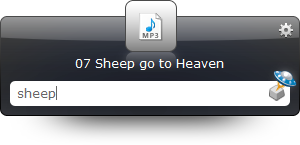
Mais ça ne s’arrête pas là, de nombreux plugins permettent d’ajouter des fonctionnalités. Par exemple, installé par défaut, le plugin Calc permet de faire des calculs directement dans Launchy sans avoir à lancer la calculatrice Windows.
Quelques exemples des possibilités:
- Search Google
Type in google, then tab, then your search query and press enter- Check the Weather
Type in Weather, then tab, then your zip code or city,state and press enter- Search other sites
Other sites you can search include wikipedia, msn, yahoo, amazon, netflix, imdb, and more.- Browse your computer
Type in c:, then tab, then a folder or file, hit tab, and continue- The Launchy Calculator
Did you know that Launchy has a built in calculator? Type in some algebra and see what happens!- Index your Bookmarks & Folders
Directory: C:\Documents and Settings\user\Favorites
File Type: .url- Index your Music
Directory: My Documents
File Types: .mp3 .aac .ogg- Index your Pictures
Directory: My Documents
File Types: .jpg .gif .bmp- Index your Documents
Directory: My Documents
File Types: .doc .pdf .xls .ppt- Index custom Commands
Directory: Your Custom Folder
File Types: .exe .bat .lnk
Cette version 2 apporte surtout une amélioration graphique, des effets de fade-in/out assez sympa, de la transparence et une fenêtre de configuration plus lisible et pratique. Personnellement, j’utilise Launchy depuis plusieurs mois maintenant, et il m’est devenu indispensable et totalement instinctif. Plus besoin du menu Démarrer…
Previously: A voir… [1], [2], [3] et [4]
Youtube vient d’ajouter une nouvelle fonctionnalité pour afficher les vidéos étant en rapport avec celle actuellement visionnée. Pour y accéder, il faut passer la vidéo en mode plein écran, puis cliquer sur l’icône représentant un réseau en bas à gauche.
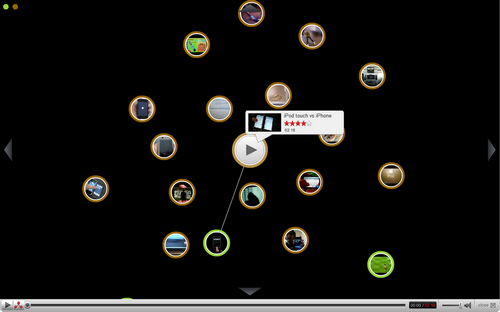
Cliquez sur l’image pour la voir en grand
C’est plutôt joli à regarder, ça ressemble fortement au mode de navigation de Musicovery (que j’aime beaucoup par ailleurs, et dont j’avais parlé dans un précédent article). Maintenant, est-ce vraiment utile ? Mouais, bof… Personnellement, je préfère la petite liste de vidéos « related » à la fin du visionnage directement dans la fenêtre flash (d’autant plus que je ne passe pratiquement jamais en plein écran sur Youtube, Dailymotion et autres…).
Voila un petit package bien pratique proposé chez Pooliestudios, Iconize Textlinks with CSS, qui vous fournit les icônes et le code CSS permettant d’afficher automatiquement à coté de chaque lien vers un type de fichier spécifique, l’icône qui lui correspond. Quelques exemples dans l’image ci-dessous.
![]()
Cliquez sur l’image pour la voir en grand
Ca couvre un bon paquet d’extensions (de fichiers, mais aussi de services comme les mails, les clients IM, les vidéos online, etc…). Et si besoin d’en rajouter, il suffit de trouver une icône et de s’inspirer du code dans le fichier CSS fournit. Les icônes proposées ici viennent de chez famfamfam, que je vous invite à visiter pour trouver votre bonheur.
a[href$='.pdf'] {
padding: 5px 20px 5px 0;
background: transparent url(icons/icon_pdf.gif) no-repeat center right;
}
C’est tout con, mais ça peut se révéler bien pratique sur un blog ou un site d’entreprise proposant de nombreux liens vers des documents (Word, PDF, etc…) pour que les visiteurs identifient rapidement le type de lien sur lequel ils cliquent.
Ayant récemment réinstallé mon PC, je me suis rendu compte que la re-configuration de Firefox me prenait beaucoup de temps. En effet, entre l’installation de mon thème préféré, de mes nombreuses extensions, mes petites configurations perso dans les différents menus, ma barre de marque-pages personnelle, et tutti quanti…, c’est presque plus long à faire que d’installer le Servive Pack 2 de Windows XP (ça, c’est de la comparaison!).
Puis je suis tombé sur l’extension FEBE (littéralement: Firefox Environment Backup Extension), qui comme son nom l’indique va vous permettre de sauvegarder tout votre environnement Firefox de façon très simple. Et quand je dis tout, c’est vraiment tout: thèmes, extensions, marque-pages, préférences, cookies, fichiers userChrome.css et userContent.css, noms d’utilisateurs et mots de passe, plugins de recherche, historiques, et j’en passe…
Cliquez sur toutes les images ci-dessous pour les voir en grand
Ensuite, vous spécifiez l’emplacement de la sauvegarde (possibilité d’horodater les sauvegardes pour conserver de multiples versions), et vous planifiez le tout de façon très fine (sauvegarde journalière, hebdomadaire ou mensuelle) ou déclenchez la sauvegarde manuellement. La planification se révèle être un plus indéniable, car cela vous permet d’être sûr de sauvegarder régulièrement vos marques-pages et même des versions à jour de vos extensions par exemple.
Ainsi, après une ré-installation complète de Firefox, ou si vous souhaitez dupliquer votre environnement Firefox d’un ordinateur vers un autre, il vous suffira juste de réinstaller l’extension FEBE et de restaurer ce que vous souhaitez (soit le profil complet, soit seulement certaines parties, comme par exemple, telle ou telle extension). Le gain de temps est indéniable!
FEBE rejoint donc ma longue liste d’extensions indispensables pour Firefox, qu’il faudra d’ailleurs que je partage avec vous dans un prochain article.
Je me suis encore fait en–chainer par Mox et cette fois l’idée consiste à fouiller les tréfonds de ma mémoire pour y retrouver mes premières expériences de geek. C’est donc parti pour un voyage dans le temps.
 Cela doit être au milieu des années 80. Au delà des décevants Thomson MO5 utilisés à l’école primaire, dont je m’amusais à inverser les touches molles pendant les cours d’un ennui profond (ce qu’on est taquin, lorsqu’on est jeune), j’ai vraiment accroché à l’informatique grâce à l’achat par mon père d’un Sony MSX Hit-Bit HP75, sorte de croisement entre une console de jeux (des cartouches de jeux pouvant s’insérer sur le dessus) et un Amstrad CPC.
Cela doit être au milieu des années 80. Au delà des décevants Thomson MO5 utilisés à l’école primaire, dont je m’amusais à inverser les touches molles pendant les cours d’un ennui profond (ce qu’on est taquin, lorsqu’on est jeune), j’ai vraiment accroché à l’informatique grâce à l’achat par mon père d’un Sony MSX Hit-Bit HP75, sorte de croisement entre une console de jeux (des cartouches de jeux pouvant s’insérer sur le dessus) et un Amstrad CPC.

Cliquez sur l’image pour la voir en grand
C’est à cette époque que je commence à programmer en BASIC en utilisant la documentation fournie avec la bête et un journal qui paraissait mensuellement avec des bouts de code dedans. Des heures passées à enchainer des lignes de code, les sauvegarder sur le lecteur de cassettes (optionnel), tout ça pour afficher 3 pixels à l’écran. Mais le mal est fait, une passion est née: je serais informaticien quand je serais grand!
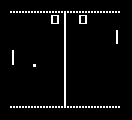 La toute première fois que j’ai joué sur une console, c’était à Pong. Mais impossible de retrouver le modèle exact, il y en a tellement. Sinon, ma première console rien qu’à moi, c’était en 1990, une Sega Master System 2. Et une nette préférence pour les jeux de plateformes: Sonic the Hedgehog et Alex Kidd…
La toute première fois que j’ai joué sur une console, c’était à Pong. Mais impossible de retrouver le modèle exact, il y en a tellement. Sinon, ma première console rien qu’à moi, c’était en 1990, une Sega Master System 2. Et une nette préférence pour les jeux de plateformes: Sonic the Hedgehog et Alex Kidd…

Voilà, la séquence nostalgie est terminée. Je ne chaine personne, mais je vous invite à faire de même sur vos blogs respectifs et à laisser un lien dans les commentaires ici même (ou à tout faire direct dans les commentaires pour les « sans-blog »).
C’est marrant comme certaines idées simples peuvent vous faciliter la vie, tel ce plugin pour WordPress: Theme Test Drive.
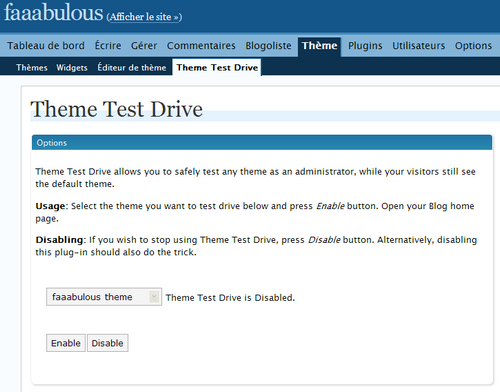
Cliquez sur l’image pour la voir en grand
Le principe est d’une simplicité déconcertante: vous allez pouvoir tester un nouveau thème pour votre blog directement sur celui-ci, et sans risque pour vos visiteurs. En effet, le thème sélectionné dans les options de Theme Test Drive ne sera visible que par vous (administrateur), vos visiteurs, quant à eux, resteront sur le thème par défaut. A classer dans les indispensables si comme moi, vous passez votre temps à modifier ou changer votre thème.
Via: Blogging Tips